Photoshop处理色彩缤纷的水果图片(2)
文章来源于 PS真功夫翻译,感谢作者 ROSS 给我们带来经精彩的文章!设计教程/PS教程/合成教程2009-12-18
第七步: 为了更美观,作者又在曲线上添加了琐碎的花纹上去。 效果确实不错哈。 你可以从这下载花纹笔刷 第八步: 接着完善其他细节 第九步: 下面是作者按自己的想法做出来的,步骤还是重复那些。 大胆的去使用各
第七步:
为了更美观,作者又在曲线上添加了琐碎的花纹上去。
效果确实不错哈。
你可以从这下载花纹笔刷
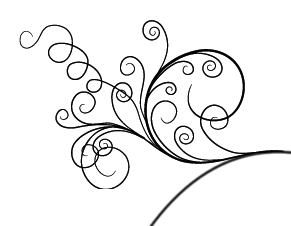

第八步:
接着完善其他细节
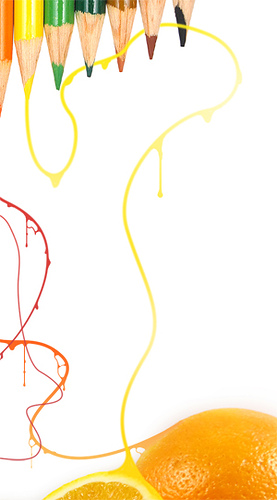
第九步:
下面是作者按自己的想法做出来的,步骤还是重复那些。
大胆的去使用各种素材去做吧。
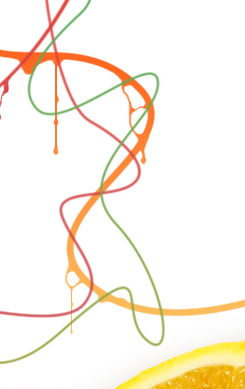

第十步:
添加液滴,作者在铅笔段分别做了不同颜色的液滴
你可以从这下载液滴笔刷

第十一步:
作者把黑色的液滴滴在黄色曲线上
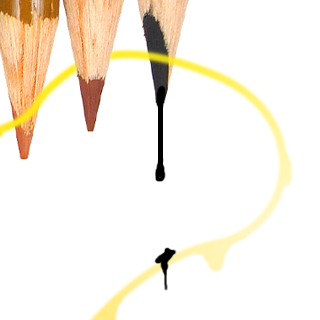
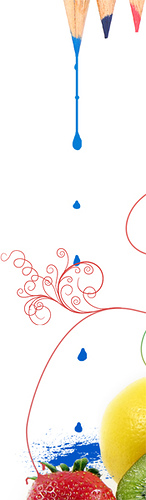
第十二步:
在曲线末端,添加一些树枝的形状
你可以从这下载树枝笔刷

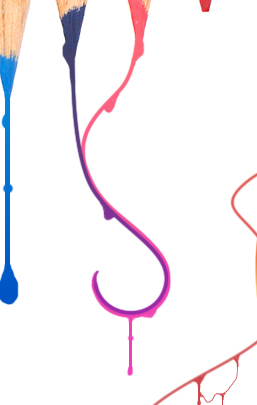
第十三步
最后一步,添加背景纹理
背景素材随处都可以找到,作者使用的可以从这里下载
下好后拉进工作文档,放好位置,
改变混合模式—正片叠底—不透明度50%。
OK
搞定了,希望你能从这篇教程学到一些东西。

进入论坛参与讨论和交作业:http://www.missyuan.com/viewthread.php?tid=435674
 情非得已
情非得已
推荐文章
-
 Photoshop合成海边海龟和被掀起的海浪场景2021-03-08
Photoshop合成海边海龟和被掀起的海浪场景2021-03-08
-
 Photoshop创意合成森林中的新娘和鸟笼2021-02-23
Photoshop创意合成森林中的新娘和鸟笼2021-02-23
-
 Photoshop合成森林中马灯下的小动物2020-04-01
Photoshop合成森林中马灯下的小动物2020-04-01
-
 Photoshop合成梦幻仙境场景的精灵仙子2020-03-27
Photoshop合成梦幻仙境场景的精灵仙子2020-03-27
-
 Photoshop合成创意头像长出花朵效果2020-03-26
Photoshop合成创意头像长出花朵效果2020-03-26
-
 Photoshop合成被蝴蝶和星光打散的头像2020-03-26
Photoshop合成被蝴蝶和星光打散的头像2020-03-26
-
 Photoshop合成创意的美女和野兽场景2020-03-20
Photoshop合成创意的美女和野兽场景2020-03-20
-
 Photoshop合成创意的乌龟背着城堡效果图2020-03-20
Photoshop合成创意的乌龟背着城堡效果图2020-03-20
-
 Photoshop合成房间里抚摸恐龙头的小男孩2020-03-20
Photoshop合成房间里抚摸恐龙头的小男孩2020-03-20
-
 Photoshop快速给建筑照片添加傍晚效果2020-03-19
Photoshop快速给建筑照片添加傍晚效果2020-03-19
热门文章
-
 Photoshop创意合成森林中的新娘和鸟笼2021-02-23
Photoshop创意合成森林中的新娘和鸟笼2021-02-23
-
 Photoshop合成魔幻主题的发光山羊2021-03-04
Photoshop合成魔幻主题的发光山羊2021-03-04
-
 Photoshop合成海边海龟和被掀起的海浪场景2021-03-08
Photoshop合成海边海龟和被掀起的海浪场景2021-03-08
-
 Photoshop创意合成苹果身体的易拉罐2021-03-10
Photoshop创意合成苹果身体的易拉罐2021-03-10
-
 Photoshop合成闪电下的超级跑车2021-03-04
Photoshop合成闪电下的超级跑车2021-03-04
-
 Photoshop创意合成在脚底下魔法师2021-03-08
Photoshop创意合成在脚底下魔法师2021-03-08
-
 Photoshop创意合成被热气球带飞的鲸鱼2021-03-16
Photoshop创意合成被热气球带飞的鲸鱼2021-03-16
-
 Photoshop合成人物和城市二次曝光效果
相关文章9222020-03-03
Photoshop合成人物和城市二次曝光效果
相关文章9222020-03-03
-
 创意合成:用PS合成在易拉罐中洗澡的水果
相关文章18392019-06-30
创意合成:用PS合成在易拉罐中洗澡的水果
相关文章18392019-06-30
-
 Photoshop巧用剪切蒙版制作二次曝光效果
相关文章6282018-09-17
Photoshop巧用剪切蒙版制作二次曝光效果
相关文章6282018-09-17
-
 Photoshop合成创意的人物被老鹰打散效果
相关文章23082017-08-14
Photoshop合成创意的人物被老鹰打散效果
相关文章23082017-08-14
-
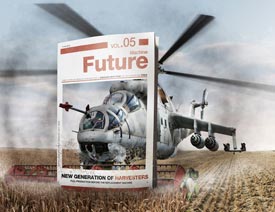 Photoshop创意合成战争海报杂志封面效果
相关文章24942017-03-16
Photoshop创意合成战争海报杂志封面效果
相关文章24942017-03-16
-
 Photoshop三种技巧助您合成任何的后期效果
相关文章31152016-10-18
Photoshop三种技巧助您合成任何的后期效果
相关文章31152016-10-18
-
 Photoshop合成超酷冰河世纪海报效果
相关文章27372016-05-13
Photoshop合成超酷冰河世纪海报效果
相关文章27372016-05-13
-
 Photoshop合成唯美的樱花树下婚片美景
相关文章30142016-03-27
Photoshop合成唯美的樱花树下婚片美景
相关文章30142016-03-27
